Tilldela åtkomst till Cost Management-data
För användare med Azure Enterprise-avtal (EA) definierar en kombination av behörigheter som beviljats i Azure-portalen en användares åtkomstnivå till Cost Management-data. För användare med andra Typer av Azure-konton är det enklare att definiera en användares åtkomstnivå till Cost Management-data med hjälp av rollbaserad åtkomstkontroll i Azure (RBAC). I den här artikeln går vi igenom att tilldela åtkomst till Cost Management-data. När kombinationen av behörigheter har tilldelats kan användaren visa data i Cost Management baserat på vilket åtkomstomfång användaren har och vilket omfång han eller hon väljer på Azure-portalen.
Det omfång användaren väljer används i hela Cost Management för att ge datakonsolidering och styra åtkomsten till kostnadsinformation. När omfång används väljer användarna dem inte flera. I stället väljs ett större omfång som de underordnade omfången ingår, och sedan filtrerar användaren ned till den önskade informationen. Det är viktigt att förstå datakonsolidering eftersom vissa användare inte bör ha åtkomst till överordnade omfång som underordnade omfång ingår i.
Se videon om åtkomstkontroll i Cost Management om du vill veta mer om hur du tilldelar åtkomst för att visa kostnader och avgifter med rollbaserad åtkomstkontroll i Azure (Azure RBAC). Om du vill titta på andra videor går du till YouTube-kanalen för Cost Management. I den här videon nämns Azure EA-portalen, som har dragits tillbaka. Motsvarande funktioner som är tillgängliga i Azure-portalen diskuteras dock också.
Cost Management-omfång
Kostnadshantering stöder olika Typer av Azure-konton. Om du vill se hela listan med kontotyper som stöds kan du läsa Förstå Cost Management-data. Kontotypen avgör vilka omfång som är tillgängliga.
Omfång för Azure EA-prenumerationer
Du måste minst ha skrivskyddad åtkomst till ett eller flera av följande omfång för att visa kostnadsdata för Azure EA-prenumerationer.
| Definitionsområde | Definieras på | Nödvändig åtkomst för att visa data | Nödvändig EA-inställning | Konsoliderar data till |
|---|---|---|---|---|
| Faktureringskonto¹ | https://portal.azure.com | • Företagsadministratör • Registreringsläsare (skrivskyddad företagsadministratör) |
Ingen | Alla prenumerationer från Enterprise-avtalet |
| Avdelning | https://portal.azure.com | Avdelningsadministratör | Visa avgifter för DA aktiverad | Alla prenumerationer som tillhör ett registreringskonto som är länkade till avdelningen |
| Registreringskonto² | https://portal.azure.com | Kontoägare | Visa avgifter för AO aktiverad | Alla prenumerationer från registreringskontot |
| Hanteringsgrupp | https://portal.azure.com | Cost Management-läsare (eller deltagare) | Visa avgifter för AO aktiverad | Alla prenumerationer under hanteringsgruppen |
| Prenumeration | https://portal.azure.com | Cost Management-läsare (eller deltagare) | Visa avgifter för AO aktiverad | Alla resurser/resursgrupper i prenumerationen |
| Resursgrupp | https://portal.azure.com | Cost Management-läsare (eller deltagare) | Visa avgifter för AO aktiverad | Alla resurser i resursgruppen |
¹ Faktureringskontot kallas även för ugovor za preduzeća eller registrering.
² Registreringskontot kallas även kontoägaren.
Företagsadministratörer kan tilldela faktureringskontot, avdelningen och registreringskontots omfång i Azure-portalen. Mer information finns i Administration av Azure-portalen för direkt ugovor za preduzeća.
Andra omfång för Azure-konton
Du måste minst ha skrivskyddad åtkomst till ett eller flera av följande omfång för att visa kostnadsdata för andra Azure-prenumerationer:
- Hanteringsgrupp
- Prenumeration
- Resursgrupp
Olika omfång är tillgängliga när en partner har registrerat en kund i ett Microsoft-kundavtal. Molnlösningsleverantörer (CSP) kunder kan sedan använda Cost Management-funktioner när de aktiveras av sin CSP-partner. Mer information finns i Komma igång med Cost Management för partner.
Ge åtkomst till kostnader på Azure-portalen
Om du har ett Microsoft korisnički ugovor (MCA) eller ett Enterprise-avtal kan du aktivera åtkomst till kostnader i Azure-portalen. Den obligatoriska inställningen varierar beroende på omfång. Använd följande information för att aktivera åtkomst till kostnader i Azure-portalen.
Aktivera MCA-åtkomst till kostnader
Inställningen Azure-avgifter används för att ge åtkomst till kostnader för MCA-prenumerationer. Inställningen är tillgänglig i Azure-portalen i faktureringskontots omfång. Du måste ha behörigheten Ägare av faktureringsprofil för att aktivera inställningen. Annars visas inte inställningen.
Följ dessa steg för att aktivera inställningen:
- Logga in på Azure-portalen med ett konto med behörigheten Ägare av faktureringsprofil.
- Välj menyalternativet Kostnadshantering + fakturering.
- Välj Faktureringsomfång för att visa en lista över tillgängliga faktureringsomfång och faktureringskonton.
- Välj ditt faktureringskonto i listan med tillgängliga faktureringskonton.
- I det vänstra navigeringsfönstret väljer du Faktureringsprofiler.
- Välj faktureringsprofilen.
- I det vänstra navigeringsfönstret väljer du Principer.
- Konfigurera inställningen För Azure-avgifter till Ja.

Aktivera EA-åtkomst till kostnader
Avdelningsomfånget kräver att alternativet Avdelningsadministratörer kan visa debiteringar (Visa avgifter för DA) har inställningen På. Konfigurera alternativet i Azure-portalen. Alla andra omfång kräver att kontoägare kan visa avgifter (visa avgifter för kontoägare (AO) som anges till På. Du måste ha rollen Företagsadministratör för att aktivera inställningen. Annars visas inte inställningen.
Så här aktiverar du ett alternativ på Azure-portalen:
- Logga in på Azure-portalen med ett företagsadministratörskonto.
- Välj menyalternativet Kostnadshantering + fakturering.
- Välj Faktureringsomfång för att visa en lista över tillgängliga faktureringsomfång och faktureringskonton.
- Välj ditt faktureringskonto i listan med tillgängliga faktureringskonton.
- Under Inställningar väljer du menyalternativet Principer och konfigurerar sedan inställningen.
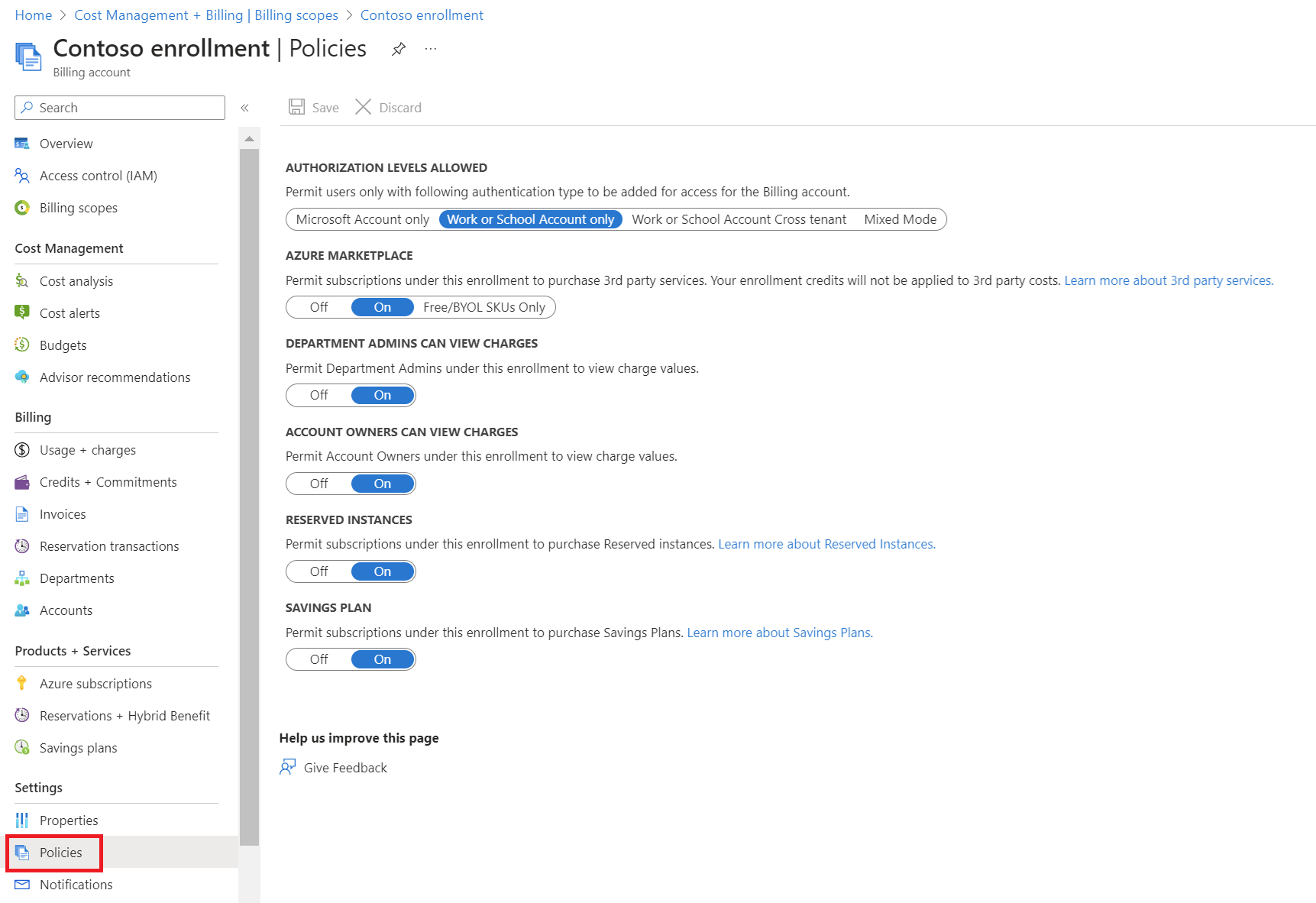
Förutom att aktivera alternativen för visning av avgifter måste du även konfigurera rollbaserad åtkomstkontroll i Azure (Azure RBAC) för de flesta omfång i Azure-portalen.
Rollen Företagsadministratör
En företagsadministratör har om standard åtkomst till faktureringskontot (Enterprise-avtal/registrering) och till alla andra underordnade omfång. Företagsadministratören tilldelar åtkomst till omfång för andra användare. Det är en bra regel att säkra kontinuiteten genom att alltid ha två användare med behörighet som företagsadministratör. I följande avsnitt visas ett exempel där företagsadministratören tilldelar åtkomst till omfång för andra användare.
Tilldela åtkomst till omfånget Faktureringskonto
Åtkomst till faktureringskontots omfång kräver företagsadministratörsbehörighet. Företagsadministratören kan visa kostnader för hela EA-registreringen eller flera registreringar. Företagsadministratören kan tilldela åtkomst till faktureringskontots omfång till en annan användare med skrivskyddad åtkomst. Mer information finns i Lägga till en annan företagsadministratör.
Det kan ta upp till 30 minuter innan användaren kan komma åt data i Cost Management.
Tilldela åtkomst till omfånget Avdelning
Åtkomst till avdelningsomfånget kräver åtkomst till avdelningsadministratör (DA View-avgifter). Avdelningsadministratören kan visa kostnader och användningsdata kopplade till en eller flera avdelningar. I avdelningsdata ingår alla prenumerationer som tillhör ett registreringskonto som är kopplat till avdelningen.
Företagsadministratörer kan tilldela avdelningsadministratörsåtkomst. Mer information finns i Lägga till en avdelningsadministratör.
Tilldela åtkomst till omfånget Registreringskonto
Åtkomst till registreringskontots omfång kräver åtkomst till kontoägare (AO-visningsavgifter). Kontoinnehavare kan visa kostnader och användningsdata för de prenumerationer som skapats via registreringskontot. Företagsadministratörer kan tilldela åtkomst till kontoägare. Mer information finns i Lägga till en kontoägare i Azure-portalen.
Tilldela åtkomst till omfånget Hanteringsgrupp
Åtkomst för att visa hanteringsgruppens omfång kräver minst behörigheten Cost Management Reader (eller Deltagare). Du kan konfigurera behörigheter för en hanteringsgrupp i Azure-portalen. Du måste minst ha behörighet som administratör för användaråtkomst (eller ägare) för hanteringsgruppen innan du kan ge åtkomst till andra. Och för Azure EA-konton måste du också aktivera inställningen Visa avgifter för AO.
Du kan tilldela rollen Cost Management Reader (eller Deltagare) till en användare i hanteringsgruppens omfång. Mer information finns i Tilldela Azure-roller med Azure-portalen.
Tilldela åtkomst till omfånget Prenumeration
Åtkomst till en prenumeration kräver minst behörigheten Cost Management Reader (eller Deltagare). Du kan konfigurera behörigheter till prenumerationer i Azure-portalen. Du måste minst ha behörighet som administratör för användaråtkomst (eller ägare) för prenumerationen innan du kan ge åtkomst till andra. Och för Azure EA-konton måste du också aktivera inställningen Visa avgifter för AO.
Du kan tilldela rollen Cost Management Reader (eller Deltagare) till en användare i prenumerationsomfånget. Mer information finns i Tilldela Azure-roller med Azure-portalen.
Tilldela åtkomst till omfånget Resursgrupp
Åtkomst till en resursgrupp kräver minst behörigheten Cost Management Reader (eller Deltagare). Du kan konfigurera behörigheter till resursgrupper i Azure-portalen. Du måste minst ha behörighet som administratör för användaråtkomst (eller ägare) för resursgruppen innan du kan ge åtkomst till andra. Och för Azure EA-konton måste du också aktivera inställningen Visa avgifter för AO.
Du kan tilldela rollen Cost Management Reader (eller Deltagare) till en användare i resursgruppens omfång. Mer information finns i Tilldela Azure-roller med Azure-portalen.
Problem med autentisering mellan klientorganisationer
För närvarande ger Cost Management begränsat stöd för autentisering mellan klientorganisationer. När du försöker autentisera mellan klientorganisationer kan du ibland få felet Åtkomst nekad i kostnadsanalysen. Det här problemet kan inträffa om du konfigurerar rollbaserad åtkomstkontroll i Azure (Azure RBAC) till en annan klientorganisations prenumeration och sedan försöker visa kostnadsdata.
Så här löser du problemet: När du har konfigurerat Azure RBAC för flera klientorganisationer väntar du en timme. Försök sedan att visa kostnader i kostnadsanalysen eller ge Cost Management åtkomst till användarna i båda klientorganisationerna.
Nästa steg
- Om du inte har läst den första snabbstarten för Cost Management läser du den i Börja analysera kostnader.